Come funziona Google Home
Dopo averne visto la pubblicità in TV, sei rimasto affascinato dalle funzionalità di Google Home, un dispositivo intelligente realizzato da Google che permette di essere utilizzato sia come speaker per la riproduzione musicale che per controllare altri dispositivi della casa con dei comandi vocali. Prima di recarti presso un negozio d’elettronica e acquistare un Google Home, però, vorresti capire meglio cos’è in grado di fare, quali sono le sue funzionalità e, soprattutto, se può essere utile anche in ambienti non dotati di dispositivi smart, cioè tutti quei dispositivi che tramite connettività Wi-Fi possono essere comandati tramite la propria voce o il proprio smartphone.
Se le cose stanno effettivamente così, lasciati dire che sei arrivato nel posto giusto al momento giusto! Con il tutorial di oggi, infatti, ti spiegherò come funziona Google Home elencandoti le sue principali caratteristiche e funzionalità. Per prima cosa, ti indicherò quali sono i modelli disponibili e i relativi prezzi, dopodiché ti spiegherò come configurare un Google Home e come usarlo tramite i comandi vocali, da smartphone e tablet con l’apposita applicazione e, addirittura, da computer.
Come dici? Non vedi l’ora di approfondire l’argomento e saperne di più? Allora non perdiamo altro tempo in chiacchiere ed entriamo nel vivo di questo tutorial. Tutto quello che devi fare è metterti comodo, prenderti cinque minuti di tempo libero e dedicarti alla lettura dei prossimi paragrafi. Seguendo attentamente le indicazioni che sto per darti e provando a metterle in pratica, ti assicuro che configurare Google Home e sfruttare tutte le sue funzionalità sarà davvero un gioco da ragazzi. Buona lettura e, soprattutto, buon divertimento!
Indice
- Cos'è Google Home
- Come funziona Google Home app
- Come funziona Google Home da PC
- Come funziona OK Google Home
- Come funziona Google Home senza Wi-Fi
Cos’è Google Home
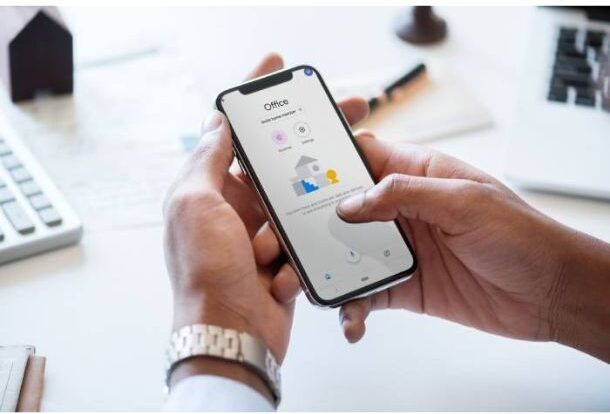
Prima di entrare nel vivo di questo tutorial e vedere nel dettaglio come funziona Google Home, lascia che ti fornisca alcune informazioni preliminari a tal riguardo.
Innanzitutto, devi sapere che Google Home è un marchio di altoparlanti intelligenti sviluppati da Google che possono essere utilizzati non solo per controllare dispositivi della casa, come lampadine smart o interruttori intelligenti, ma anche per riprodurre musica e altre tipologie di contenuti audio e video, per conoscere le previsione del meteo, effettuare chiamate e videochiamate e molto altro ancora.
Nel momento in cui scrivo questo tutorial, sono disponibili tre modelli di Google Home che si differenziano tra loro per le dimensioni, la qualità audio e la presenza di un display.
- Nest Audio: è il più modello più “grande” (175 mm di altezza e 124 mm di larghezza), dotato di tre microfoni, woofer da 75 mm e tweeter da 19 mm. Offre un suono potente, con voci nitide e bassi profondi: la soluzione ideale per chi punta ad avere una maggiore qualità audio nella riproduzione musicale. Dispone di una superficie touch (la parte laterale sinistra) che consente di aumentare e diminuire il volume, di interrompere timer e sveglie e di mettere in pausa la musica con il tocco del dito.
- Nest Mini: ha dimensioni ridotte (42 mm di altezza e 98 mm di larghezza) e l’unica vera differenza con il modello più grande è la qualità audio: tuttavia, ha un buon suono e riesce a percepire la voce anche a lungo raggio con un suono nitido e avvolgente. Anche in questo caso sono presenti tre microfoni e una superficie touch che permette di alzare e diminuire il volume.
- Nest Hub: è l’unico dispositivo Google Home dotato di schermo, con un display touch-screen da 7 pollici. Dispone di diversi sensori per il monitoraggio del sonno, della temperatura e della luce e un sensore Motion Sense in grado di rilevare i movimenti della mano, permettendo così il controllo del dispositivo anche con gesti rapidi. Monta tre microfoni ed essendo dotato di display consente anche di controllare le videocamere compatibili e di riprodurre video.

Google Assistant Vocal Nest Hub Galet
Tutti i dispositivi sono dotati di un interruttore per disattivare e attivare il microfono e richiedono il collegamento a una rete Wi-Fi. Sono alimentati a corrente, non dispongono di una batteria interna e, di conseguenza, è necessario che siano sempre collegati a una presa elettrica.
Per quanto riguarda le funzionalità, non ci sono differenze: tutti i dispositivi possono riprodurre musica, rispondere alle domande, effettuare calcoli matematici, annotare promemoria, impostare la sveglia e il timer, leggere le ultime notizie, avviare la radio e comandare il televisore (è necessario Chromecast). Inoltre, è possibile associare i vari modelli di Google Home a numerosi altri dispositivi compatibili, comprese casse Bluetooth.
Infine, ci tengo a informarti che Google Home è anche un’applicazione per dispositivi Android e iPhone/iPad che permette non solo di configurare e controllare i dispositivi che ti ho indicato in precedenza ma che può essere usata anche interagire con l’assistente vocale di Google e per gestire altri dispositivi intelligenti della casa tra quelli compatibili.
Come funziona Google Home app
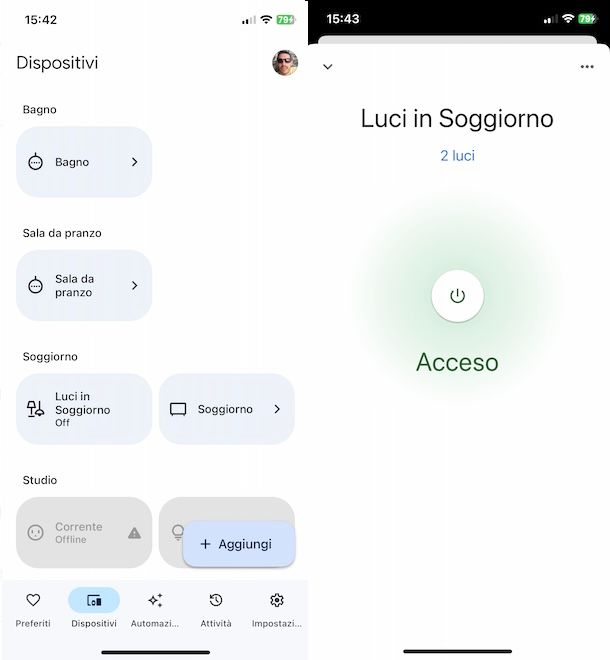
Se ti stai chiedendo come funziona Google Home app, devi sapere che, come ti ho già accennato nelle righe precedenti di questa guida, l’app in questione è necessaria per configurare e controllare tutti i dispositivi intelligenti di Google. Inoltre, consente anche di aggiungere e controllare altri dispositivi tra quelli compatibili, creare automazioni, collegare servizi di streaming audio e video e molto altro ancora.
Dopo aver scaricato e avviato l’app Google Home, accedi con il tuo account Google e segui le indicazioni mostrate a schermo per creare una nuova casa: si tratta di un ambiente virtuale che permette di configurare dispositivi e aggiungerli nelle relative stanze, affinché successivamente sia possibile identificare uno specifico dispositivo o gruppi di dispositivi anche indicando il nome della stanza.
Per esempio, se andrai a configurare dispositivi intelligenti per l’illuminazione della casa, potrai accendere le luci con diversi comandi: “OK Google, accedi le luci della casa” per accendere tutte le luci della casa, “OK Google, accendi luci soggiorno” per accendere le luci del soggiorno o “OK Google, accedi lampada soggiorno” per accedere esclusivamente il dispositivo “lampada” che hai aggiunto nella stanza “Soggiorno”.
Ti segnalo che, se utilizzi Google Home in case o luoghi diversi, puoi associare più case allo stesso account Google. Per farlo, premi sulla voce Impostazioni collocata nel menu in basso, seleziona l’opzione Aggiungi, premi sulla voce Casa e ripeti la procedura per aggiungere una nuova casa.
Per aggiungere e configurare un nuovo dispositivo Google, invece, accedi alla sezione Dispositivi premendo sull’apposita voce collocata nel menu in basso, fai tap sul pulsante Aggiungi, seleziona l’opzione Nuovo dispositivo, indica la casa nella quale aggiungere Google Home e fai tap sul pulsante Avanti.
A questo punto, tutto quello che devi fare è seguire la procedura di configurazione indicando in quale stanza della casa si trova il dispositivo, selezionando la rete Wi-Fi alla quale collegarlo e scegliendo quali funzionalità e servizi attivare. Per la procedura dettagliata, puoi fare riferimento alla mia guida su come configurare Google Home.
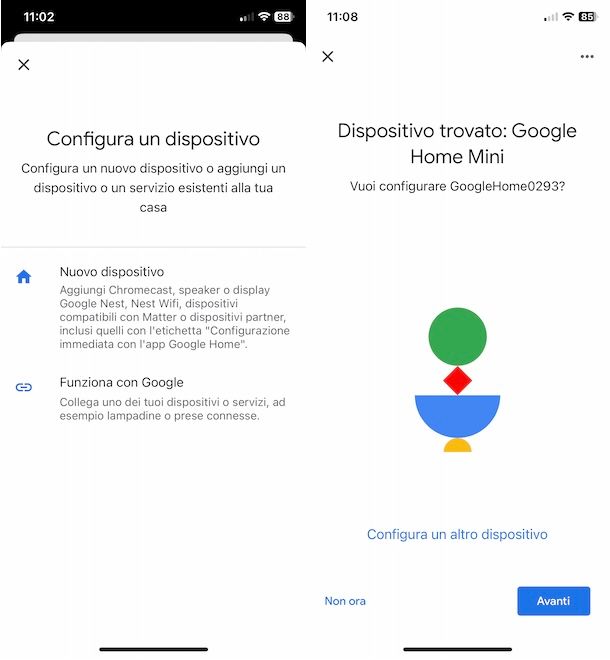
Sempre procedendo dalla sezione Dispositivi e premendo sulle opzioni Aggiungi e Nuovo dispositivo, puoi anche aggiungere e configurare altri dispositivi di Google, come Chromecast, telecamere, campanelli e termostati Nest.
Selezionando, invece, le opzioni Aggiungi e Funziona con Google, puoi aggiungere tutti i dispositivi smart compatibili con Google. Per esempio, se vuoi aggiungere una lampadina Philips Hue, seleziona la voce Funziona con Google e, nella nuova schermata visualizzata, fai tap sulla voce Philips Hue in modo da collegare il tuo account Hue e poter controllare le tue lampadine tramite Google Home.
Dopo aver aggiunto tutti i tuoi dispositivi intelligenti, potrai visualizzarli nella sezione Dispositivi di Google Home divisi per stanza. Premendo su uno specifico dispositivo, puoi controllarlo a distanza (esempio puoi accenderlo/spegnerlo o, nel caso di dispositivi audio, controllarne la riproduzione e aumentare/diminuire il volume) e, facendo tap sull’icona della rotella d’ingranaggio, in alto a destra, modificarne le impostazioni.
Selezionando l’opzione Preferiti collocata nel menu in basso e premendo sulla voce Aggiungi preferiti, puoi aggiungere azioni e dispositivi ai quali accedere rapidamente. Successivamente, selezionando le voci Modifica e Riordina, puoi anche rimuovere o aggiungere altri dispositivi/azioni ai tuoi preferiti e modificarne l’ordine di visualizzazione.
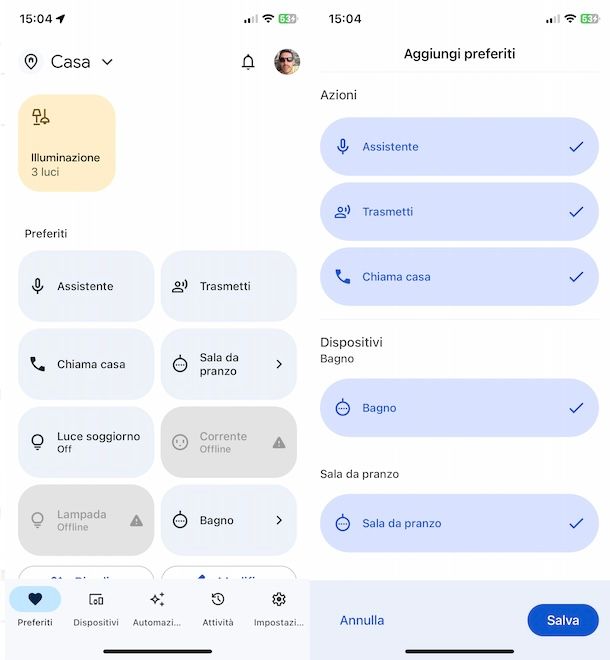
Se lo desideri, accedendo alla sezione Automazioni premendo sull’apposita voce collocata nel menu in basso, puoi creare delle routine, cioè una serie di azioni che si attivano con uno specifico comando vocale, a uno specifico orario o quando lasci o raggiungi un luogo.
Per creare una nuova routine, seleziona l’opzione Aggiungi, seleziona la tipologia di routine di tuo interesse tra Nucleo familiare, che può essere modificata e visualizzata anche dagli altri membri della casa, o Personale, che solo tu puoi modificare e visualizzarne i dettagli.
A prescindere dalla scelta fatta, inserisci il nome della routine nel campo Senza titolo, premi sul pulsante Aggiungi comando iniziale e indica quando la routine si deve attivare scegliendo una delle opzioni disponibili tra Quando do un comando all’assistente Google, In un orario specifico, All’alba o al tramonto, Quando una sveglia viene ignorata e Quando arrivo in un posto o vado via.
Una volta impostato il comando iniziale, seleziona l’opzione Aggiungi azione e seleziona una o più azioni da eseguire premendo su quelle di tuo interesse tra Ricevi informazioni e promemoria, Regola i dispositivi di casa, Regola il volume dell’assistente, Informazioni sul tuo benessere, Regola le impostazioni del telefono, Comunicazioni e annunci, Riproduci e controlla contenuti e Aggiungi comandi personalizzati.
Completata la personalizzazione della tua routine, premi sul pulsante Salva: trovi tutte le tue routine nella sezione Automazioni. Da qui, premendo su una specifica routine, puoi apportare tutte le modifiche che desideri, disattivare la routine temporaneamente spostando la levetta relativa alla voce Attiva la routine su OFF ed eliminarla premendo sull’icona del cestino, in alto a destra.
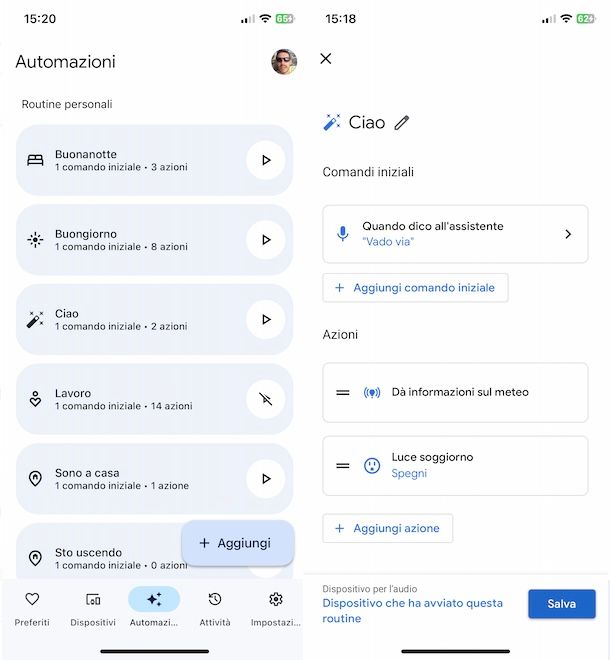
Infine, premendo sulla voce Impostazioni, in basso a destra, puoi accedere alle impostazioni dell’app Google Home e gestire numerose funzionalità: oltre alla possibilità di aggiungere nuovi membri nella tua casa, puoi gestire le impostazioni di ogni singolo dispositivo con anche la possibilità di spostarlo in un’altra stanza o rimuoverlo dalla casa.
Inoltre, nella sezione Funzionalità per la casa, puoi gestire le opzioni di privacy e le notifiche di Google Home, attivare/disattivare le funzioni dell’assistente vocale (es. Voice Match che permette all’assistente di riconoscere la voce di chi parla e fornire risposte personalizzate) e gestire le opzioni relative alle chiamate, collegando il tuo account Google Duo e/o attivando il servizio TIM Voce Smart con Google che consente, ai clienti TIM su linea fissa o mobile, di chiamare con Google Home.
Sempre dalla schermata Impostazioni, agendo nella sezione Servizi (o selezionando le opzioni Aggiungi e Servizio), hai la possibilità di configurare servizi per la riproduzione musicale (Musica), video (Video) e podcast (Podcast). In particolare, puoi collegare i tuoi account Spotify, Deezer e Apple Music per quanto riguarda la musica (YouTube Music è attivo per impostazione predefinita) e Netflix, Disney+, Infinity, Viki, TIMVISION e YouTube Kids per quando riguarda i servizi di streaming video.
Per quanto riguarda la riproduzione di podcast, invece, al momento è disponibile solo Google Podcast/YouTube Music che, essendo associato al tuo account Google, è automaticamente attivo per impostazione predefinita.
Infine, sempre dalle impostazioni di Google Home, ti segnalo che puoi anche creare un gruppo di speaker utilizzando i tuoi dispositivi Google Home in modo da riprodurre la stessa musica da più altoparlanti, anche se sono posizionati in stanze diverse. Per farlo, premi sul pulsante Aggiungi, fai tap sull’opzione Gruppo di speaker, apponi il segno di spunta accanto ai dispositivi da includere nel gruppo e premi sul pulsante Avanti. Inserisci, poi, un nome da assegnare al gruppo e fai tap sul pulsante Salva.
Come funziona Google Home da PC
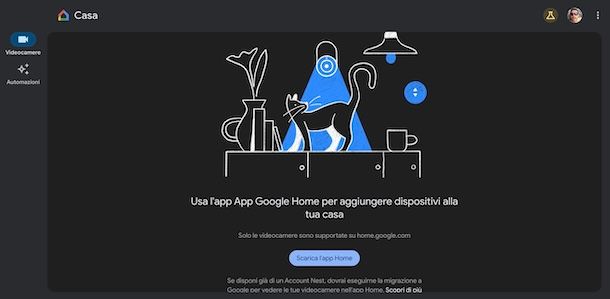
Se sei interessato a capire come funziona Google Home da PC, ti sarà utile sapere che gli utenti che fanno parte del programma Anteprima pubblica, che può essere abilitato accedendo alle Impostazioni dell’app Google Home e selezionando l’opzione Servizi e assistenza Nest, hanno la possibilità di accedere alla piattaforma Google Home per il Web.
Si tratta di una versione dell’app Google Home, accessibile tramite browser, che permette di controllare i dispositivi configurati tramite l’app Google Home. Nel momento in cui scrivo questa guida, consente di controllare da remoto esclusivamente le videocamere Google Nest: essendo, però, una funzionalità in fase di sviluppo, non è escluso che presto possano essere introdotte nuove opzioni.
Se, invece, vuoi capire come usare Google Home da PC, cioè collegare il celebre smart speaker di Google al tuo computer e utilizzarlo come cassa per la riproduzione musicale, tutto quello che devi fare è avviare Google Chrome e collegarti al sito per ascoltare musica che preferisci.
Fatto ciò, clicca sull’icona dei tre puntini che si trova in alto a destra, seleziona l’opzione Trasmetti dal menu che compare, premi sulla voce Google Home (o sul nome che hai assegnato al dispositivo) per stabilire la connessione e avvia la riproduzione del contenuto audio di tuo interesse.
Come funziona OK Google Home
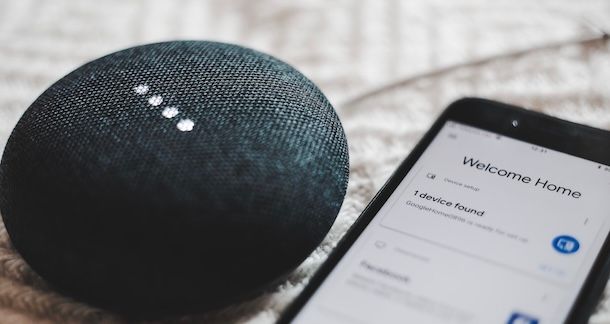
Per usare Google Home con i comandi vocali, tutto quello che devi fare è attivare l’assistente vocale pronunciando “OK Google” o “Hey Google” seguito dal comando che intendi impartire.
Per esempio: se vuoi conoscere le previsioni del tempo della tua città dovrai dire “OK Google che tempo fa oggi?” oppure “Hey Google, oggi devo prendere l’ombrello?”. Se, invece, hai in programma un viaggio e vuoi conoscere il meteo che troverai al tuo arrivo, puoi essere più specifico e chiedere “OK Google che tempo fa oggi a [città]?”.
Devi sapere che puoi interrompere Google Home in qualsiasi momento pronunciando il comando “Hey Google, stop!” o “OK Google, fermati”. Ecco un elenco di comandi vocali che puoi usare con il tuo assistente Google.
- Riprodurre contenuti multimediali: tra le funzionalità principali di Google Home, c’è la possibilità di avviare la riproduzione di contenuti multimediali, come una stazione radio (attraverso l’app TuneIn), una canzone o una playlist (Spotify e YouTube Music) o conoscere le ultime notizie. I comandi che puoi usare sono “OK Google, avvia musica”, “Hey Google, riproduci R101” o “OK Google, quali sono le ultime notizie?”.
- Svolgere attività: è possibile inviare messaggi vocali a eventuali altri Google Home della casa, aggiungere prodotti alla propria lista della spesa o chiedere di memorizzare informazioni e promemoria. Inoltre, se il proprio smartphone è equipaggiato con Android, è possibile impartire comandi come “Hey Google, ho perso il mio telefono”.
- Programmare attività: con alcuni comandi vocali, è possibile aggiungere impegni al proprio calendario, programmare una sveglia o un timer: “OK Google, programma sveglia alle ore 8 per domani” o “Hey Google, svegliami tra 40 minuti”.
- Controllare TV e altoparlanti: se a Google Home è collegato un televisore con Chromecast, è possibile riprodurre contenuti multimediali: “Hey Google, avvia Breaking Bad su Netflix” o “OK Google, riproduci l’ultimo video di Yotobi su YouTube”.
- Ricevere risposte: con Google Home è possibile trovare le risposte a curiosità e ricevere informazioni di cultura generale. Basterà chiedere “Hey Google, quando è nato Giacomo Leopardi?”, “OK Google, quante calorie ci sono in una mela?” o “Hey Google, puoi dirmi gli ultimi risultati di Serie A?”
- Divertimento: è possibile chiedere a Google Home di raccontare una barzelletta, di cantare una canzone o di giocare. “OK Google, giochiamo?” oppure “Hey Google canta Buon compleanno” sono alcuni comandi da utilizzare.
- Controllare la casa: se al proprio Google Home sono collegati dispositivi che consentono di accendere le luci, aumentare la temperatura della stanza e controllare tutti i dispositivi smart della casa, è possibile impartire comandi come “OK Google, aumenta di due gradi la temperatura in camera da letto” o “Hey Google, imposta la luminosità della stanza al 40%”.
Oltre ai comandi appena citati, devi sapere che puoi anche alzare o aumentare il volume di Google Home pronunciando “OK Google, alza il volume” oppure “OK Google, imposta volume al 30%”. Per conoscere tutti i comandi vocali disponibili, puoi leggere la guida ufficiale di Google Home.
Infine, ci tengo a sottolineare che puoi usare i comandi vocali non solo rivolgendoti direttamente al tuo dispositivo Google Home ma anche tramite l’app Google Home installata sul tuo smartphone: nella sezione Preferiti dell’app in questione, fai tap sul pulsante Assistente e pronuncia il comando di tuo interesse.
Come funziona Google Home senza Wi-Fi

Come dici? Vorresti sapere come funziona Google Home senza Wi-Fi? In tal caso, c’è ben poco da dire in quanto Google Home necessita sempre di una connessione Internet per funzionare.
Infatti, seppur sia possibile attivare l’hotspot sul proprio smartphone e utilizzare la connessione del telefono per configurare Google Home, è necessario che la connessione rimanga sempre attiva affinché sia possibile utilizzare i comandi vocali o controllare Google Home da remoto.
Infine, ci tengo a sottolineare che nessun dispositivo Google Home dispone di un ingresso Ethernet per il collegamento al modem tramite cavo e, di conseguenza, il collegamento tramite Wi-Fi è l’unica soluzione alla quale puoi affidarti per configurare e usare Google Home.
In qualità di affiliati Amazon, riceviamo un guadagno dagli acquisti idonei effettuati tramite i link presenti sul nostro sito.

Autore
Salvatore Aranzulla
Salvatore Aranzulla è il blogger e divulgatore informatico più letto in Italia. Noto per aver scoperto delle vulnerabilità nei siti di Google e Microsoft. Collabora con riviste di informatica e cura la rubrica tecnologica del quotidiano Il Messaggero. È il fondatore di Aranzulla.it, uno dei trenta siti più visitati d'Italia, nel quale risponde con semplicità a migliaia di dubbi di tipo informatico. Ha pubblicato per Mondadori e Mondadori Informatica.






